Gráficos com Matplotlib
Saber plotar gráficos é uma importante tarefa na sua jornada com dados. Nesse capítulo faremos uma imersão na biblioteca mais utilizada para essa tarefa, chegou o momento de conhecer a Matplotlib.
Para importar, usaremos a maneira mais comum com a abreviação plt:
import matplotlib.pyplot as plt
plt.plot()
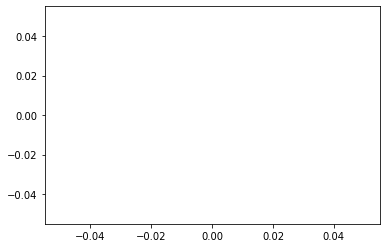
Plot
A função plot() é utilizada para renderizar uma imagem, no exemplo acima mostra a saída padrão da função. Vamos adicionar alguns dados para criar o nosso primeiro gráfico:
plt.plot([1, 2, 3, 4, 5])
[<matplotlib.lines.Line2D at 0x7f4caa06a810>]
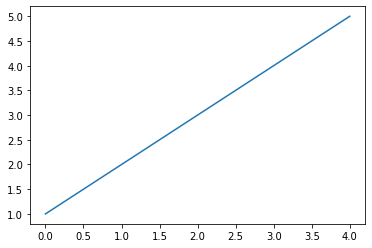
Geramos o nosso primeiro plot com dados em sequência de 1 a 5 que criou uma linha reta. Ao executar a instrução de plot no notebook recebemos como retorno uma mensagem não muito amigável [<matplotlib.lines.Line2D at 0x7f4caa06a810>].
Essa informação retornada não é um erro, trata-se de uma mensagem padrão da Matplotlib informando que um objeto de plotagem foi criado. Essa mensagem pode ser escondida de duas formas, utilizando a função plt.show() ou adicionando um ; no final da instrução de plot. Usaremos ambas no decorrer do livro para demonstrar.
Vamos criar 2 listas de dados, dessa vez armazenadas em variáveis:
x = [1, 2, 3, 4, 5]
y = [10, 20, 30, 40, 50]
plt.plot(x, y);
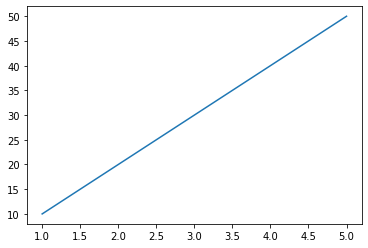
Dessa vez inserimos dados em ambos os eixos, x e y, observe o eixo y com os valores de 10 à 50, se comparar com o gráfico anterior você vai notar o que mudou. Perceba também o ; ao final da instrução, ocultou a mensagem padrão que recebemos da outra vez.
Figure
Outra versão muito comum de plotagem é utilizando Orientação a Objetos em vez da interface Pyplot (que utilizamos no import). Vamos a um exemplo:
fig = plt.figure()
ax = fig.add_subplot()
plt.show()
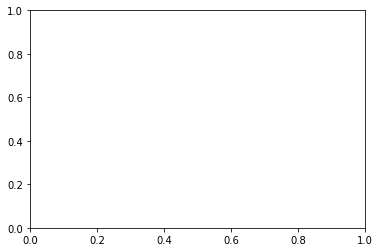
Diferente da interface Pyplot, onde só precisamos utilizar a função plot(), aqui é necessário definir o objeto figure, para então adicionarmos um plot à figura criada. Observe que dessa vez utilizamos plt.show() para ocultar a mensagem padrão.
Agora vamos adicionar alguns dados para essa outra forma de plotagem:
fig = plt.figure()
ax = fig.add_axes([1, 1, 1, 1])
ax.plot(x, y)
plt.show()
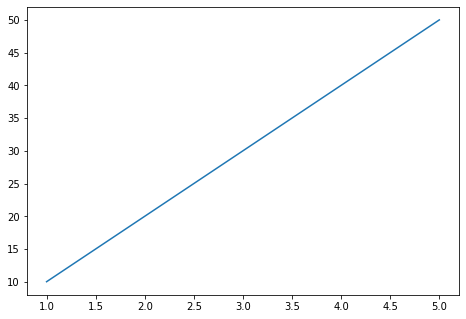
Nossa plotagem ficou um pouco mais complexa, utilizamos os dados das variáveis que criamos anteriormente, já axes é uma camada da figura onde um gráfico será posicionado (veremos isso em detalhes no próximo capítulo).
Subplots
Vejamos mais uma forma, dessa vez mais simples de plotar, utilizando subplots():
fig, ax = plt.subplots()
ax.plot(x, y);
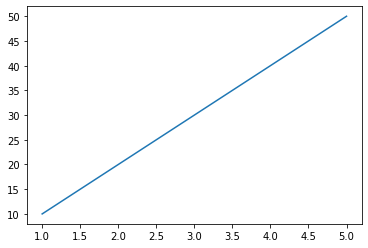
Concordamos que essa opção não é tão simples como a primeira que vimos até agora, porém esse formato nos permite explorar muitas configurações da Matplotlib. Usaremos esse formato daqui pra frente.
WIP